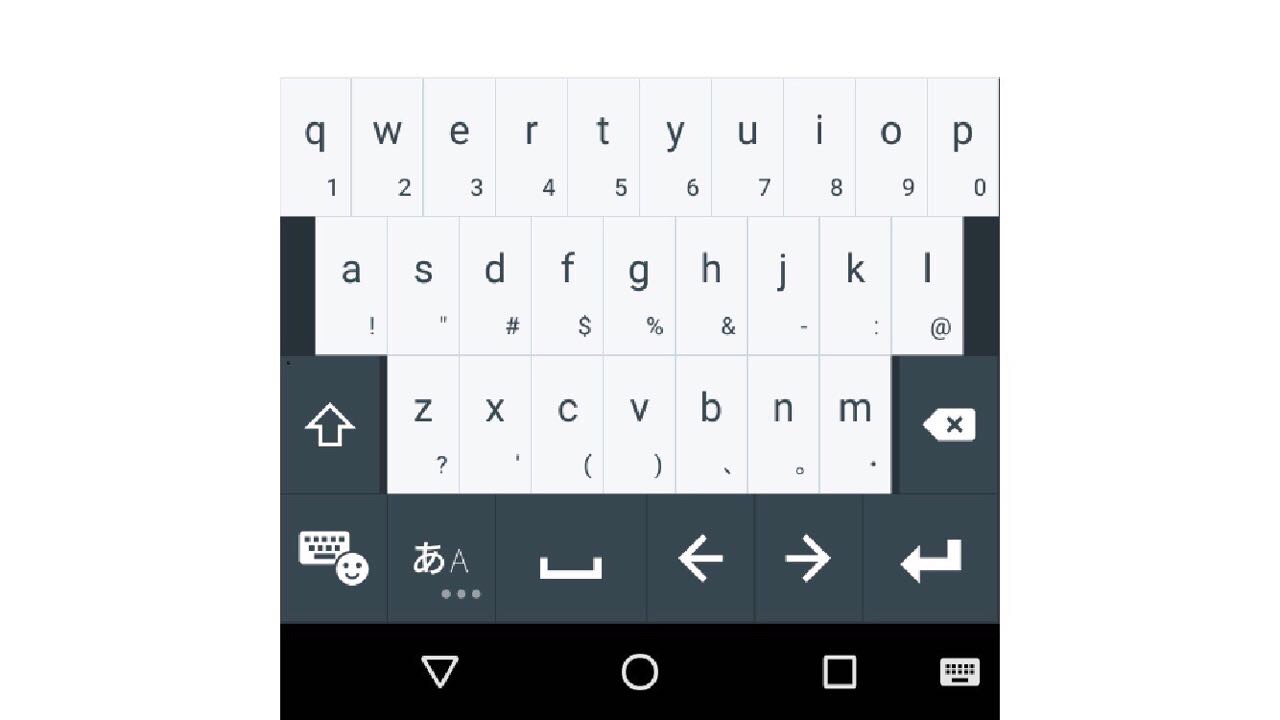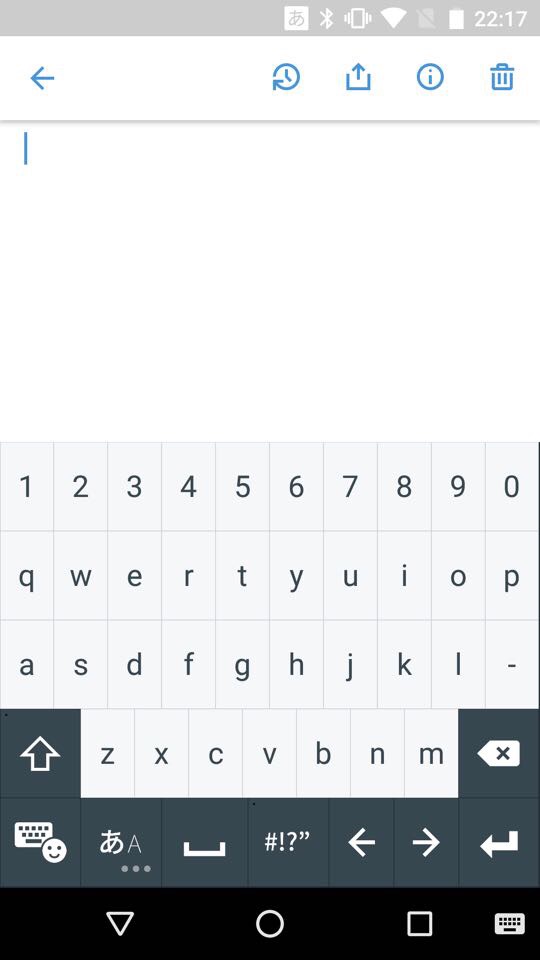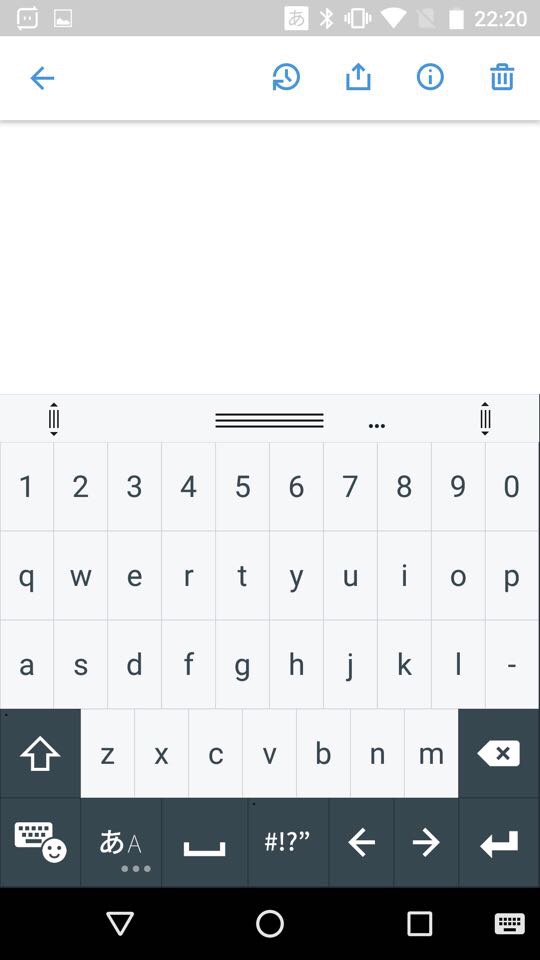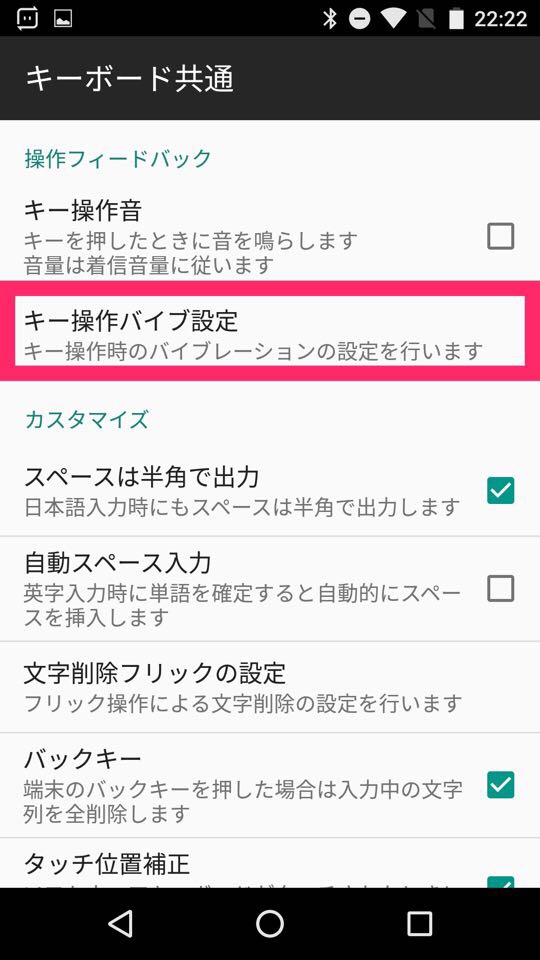大画面スマートフォン(VAIO Phone A)のご提案 快適なQWERTY入力環境を構築してみてはいかがですか?
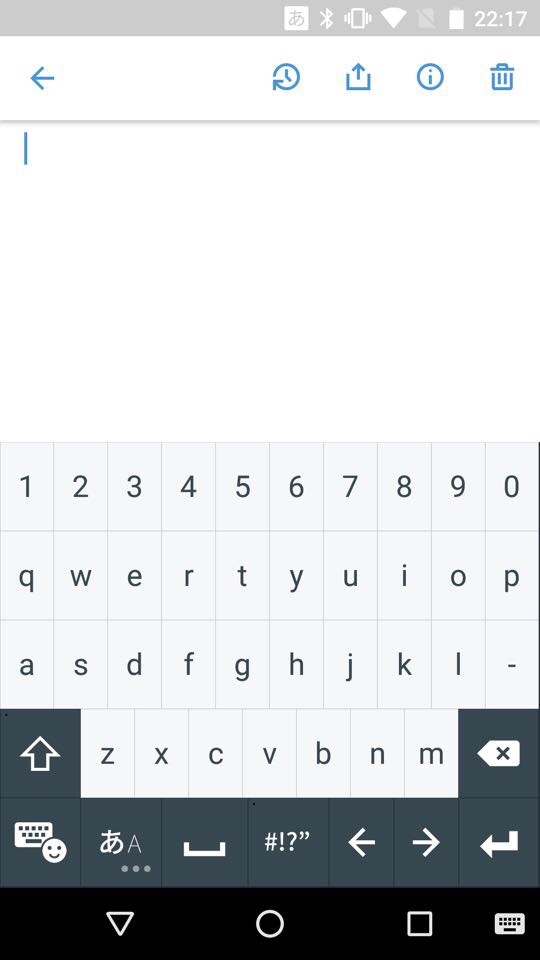
おっちゃんはQWERTY入力でないと…
効率が上がりません…
先日VAIO Phone Aを購入した記事を書かせていただきました。
このVAIO Phone AとATOKを使って…
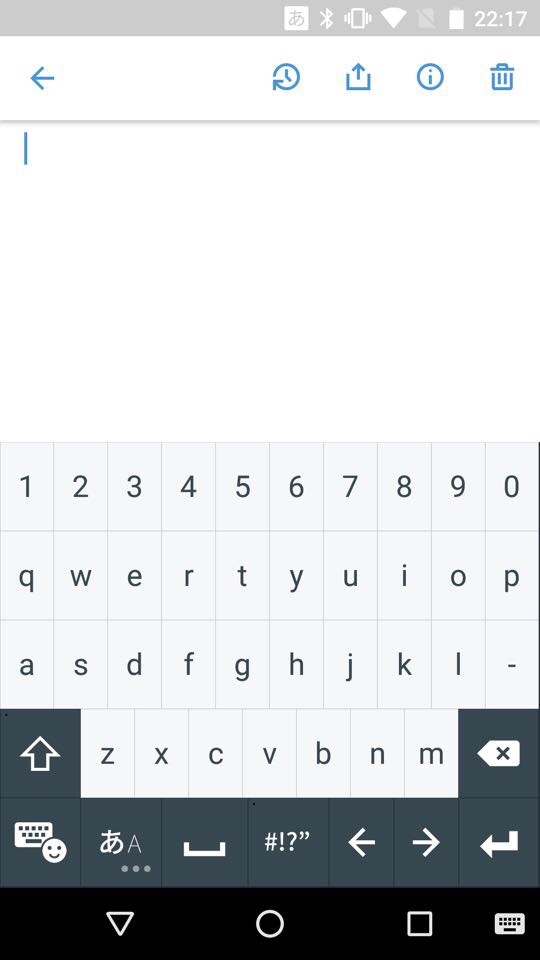
QWERTY配列のソフトウェアキーボードで入力環境を構築しました!
自分が望む、自分が入力しやすい環境をただただ構築したかった、ただそれだけのためにVAIO Phone Aを購入しました(勿論VAIOブランドへの憧れもあるのですが…)。
どんな設定を施したのかと言いますと…

こちらがVaio Phone A。
くどいようですが、5.5インチの大型画面!
このVAIO Phone AにATOKを組み込んで文字入力をしています。
まずは “最上段に数字を表示するのか” もしくは “無くしてしまうのか”
そのどちらかを設定していきたいと思います。
2つのモードを確認してみましょう。

そして、こちらが最上段に数字が無くなったモードです。
若干、キーの位置が変わっているのが分かるかと思います。
数字を無くすモードは、中段にあるキーが外側に空間が出来てしまい打ちづらかったので、最上段に数字を出すモードにして入力しています。
バーの真ん中を “ズズズッ” と指で上へ下へと引きずると、キーが大きくなったり小さくなったりします。
あまり高い位置に持って行くと、キーが長細くなり親指が最上段に届かなくなりますので、程々の高さにします。
設定が終わりましたらバーを消します。
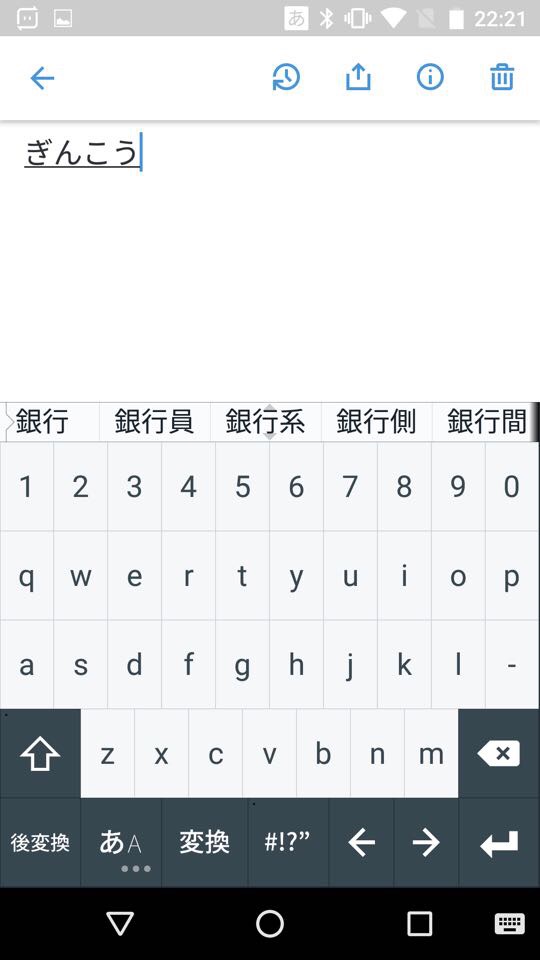
変換候補を何行にするのか、といったことも設定できます。
こちらが変換候補を1行に設定したもの。
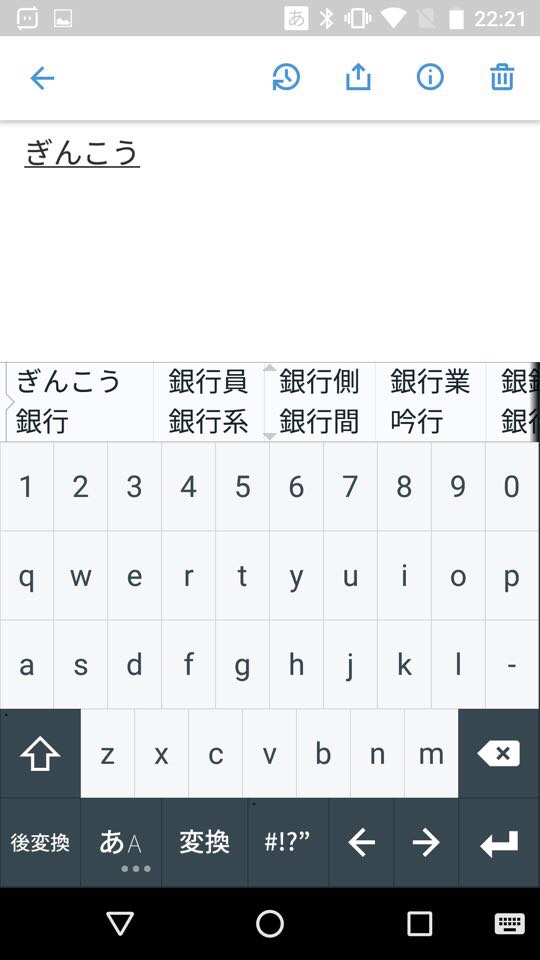
そしてこちらが変換候補を2行にしたもの。
3行の設定もできるのですが、表示スペースが狭くなってしまうので、僕は2行にしています。
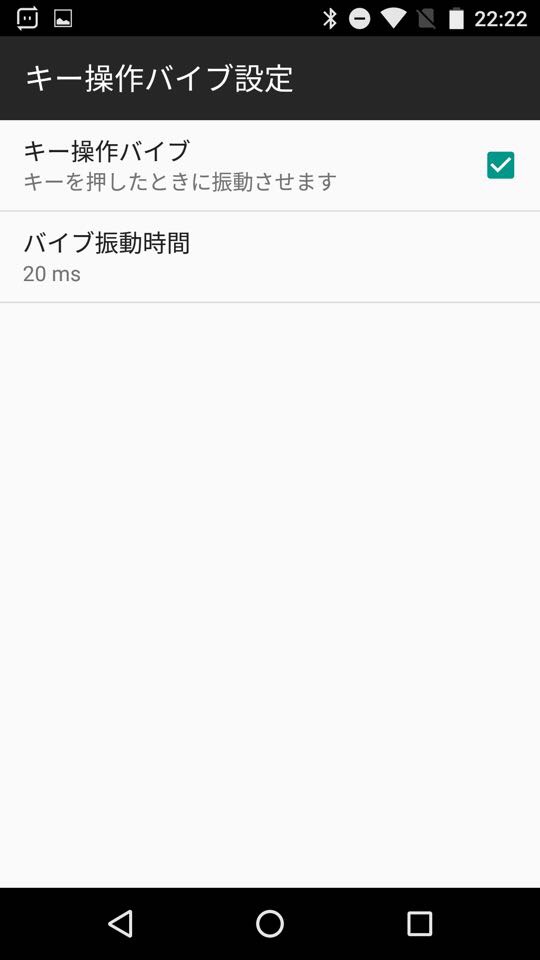
僕はバイブ設定をオンにしています。
“入力している” という実感が出るからです。
そしてこの “キー操作バイブ設定” は大事です。
最初はこのバイブ設定時間を長くしていたのですが、入力していくうちにバイブがどんどん遅延していきます。
僕は20msで設定しています。
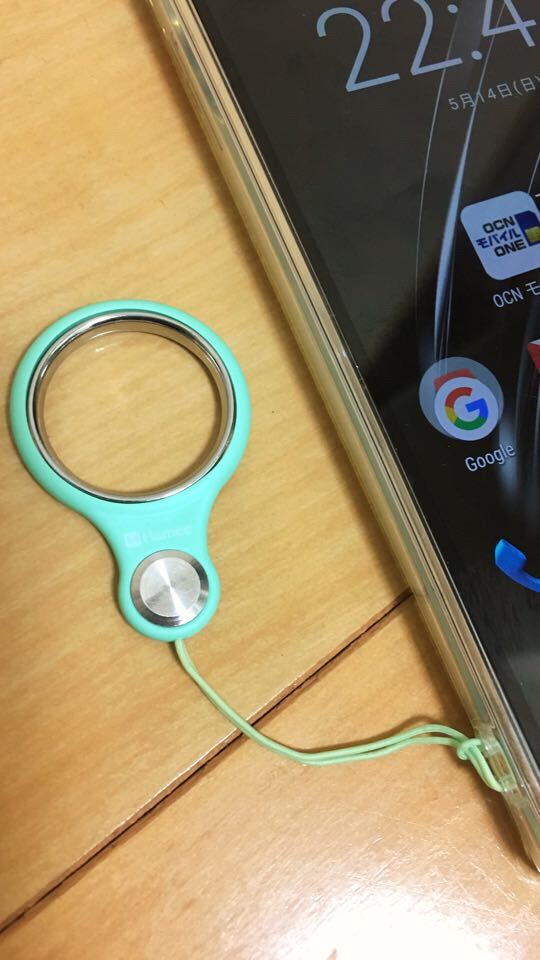
QWERTY入力を更にサポートするのはこちらのアクセサリ。
VAIO Phone Aをしっかりとグリップ!
入力効率を上げてくれる “ケース” と “フィンガーリング” です。
ちなみに文字入力するときのアプリは、Simplenoteを愛用しています。
このアプリは、iPad,iPhone,Macとの同期もとれます。
憧れのVaio Phone A。
ますます手が離せずガンガン使っていきそうです。
それにしましても、この入力環境だけでも手に入れただけでよかったと心底思います(決して大げさではないですよ)…